System -> Nebenstellen
Sie kennen die Seite "Nebenstelle" bereits vom Installationsassistenten. Normalerweise werden die Nebenstellen bereits bei diesem Prozess heruntergeladen.
Diese Seite enthält die gleichen Optionen wie die gleichnamige Seite des Installationsassistenten.
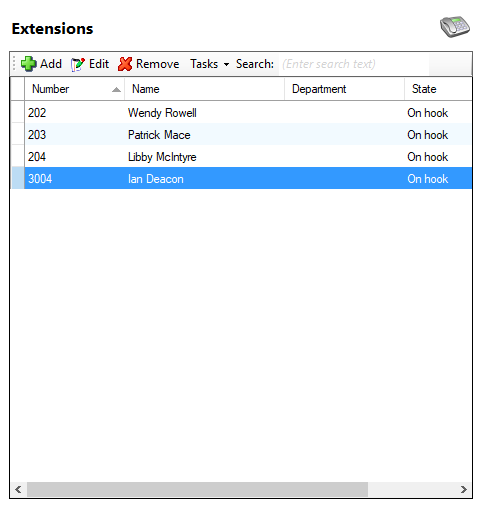
Schaltfläche “Hinzufügen“

Klicken Sie auf diese Schaltfläche, um eine neue Nebenstelle manuell hinzuzufügen.
Schaltfläche “Bearbeiten“

Zur Verwaltung bestehender Nebenstellen wählen Sie diese hier in der Liste aus und klicken Sie auf die Schaltfläche “Bearbeiten“.
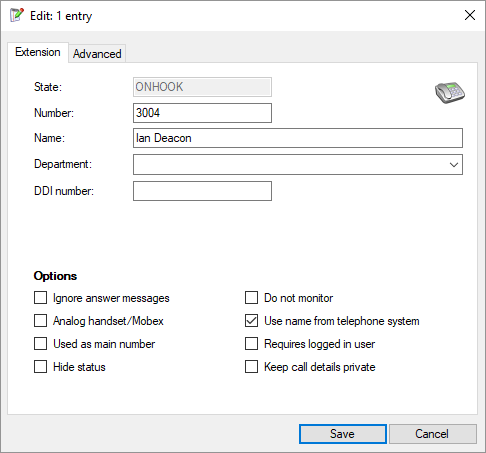
Beim Bearbeiten einer Nebenstelle stehen folgende Einstellungen zur Verfügung:
- Name - Der Name dient der Kennzeichnung der Nebenstelle. Dies ist üblicherweise der der Nebenstelle zugeordnete Benutzername, der in der Ansicht "Nebenstelle" des Anwesendheitsfenster angezeigt wird.
- Abteilung - Hiermit wird die Nebenstelle einer Abteilung zugeordnet. Die Nebenstellen können in der Nebenstellenansicht des Client-Anwesenheitsfensters nach Abteilung sortiert werden.
- Durchwahlnummer - Diese Nummer wird zur Bestimmung der Zielnebenstelle bei eingehenden Direktwahlanrufen benötigt. Sollten eingehende Direktwahlanrufe nicht mit der entsprechenden Nebenstelle assoziiert werden, geben Sie die vom Netzwerkbetreiber bereitgestellten Ziffern ein (normalerweise die letzten 4 bis 6 Ziffern).
- Ignoriere hinterlegte Nachrichten - Diese Checkbox sollte bei Sprachverarbeitungsgeräten, wie zum Beispiel Anrufbeantworter, aktiviert sein, damit diese Anrufe nicht als ‚beantwortet‘ klassifiziert werden (der Anruf wurde ja technisch entgegen genommen).
- Nicht überwachen - Durch eine Aktivierung dieser Checkbox bleiben alle Telefonate dieser Nebenstelle unbeachtet.
- Benutze Nummer als Zentrale - Die Nebenstelle wird damit zur Zentrale.
- Übernehme Name von der Telefonanlage - Durch Aktivierung dieser Checkbox werden bei einer Neuprogrammierung der Telefonanlage die der Nebenstelle zugeordnete Namen automatisch übernommen.
- Analoges Endgerät / Mobex - Diese Option wird für analoge Geräte aktiviert (z.B. Faxgeräte, Modems oder analoge oder IP-Telefone) oder auch für virtuelle Mobex-Geräte.
- Benutzer muss angemeldet sein - Durch eine Aktivierung der Checkbox können Anrufe von dieser Nebenstelle nur dann getätigt werden, wenn sich der Benutzer beim Client angemeldet hat.
- Status ausblenden - Benutzer werden im Anwesenheitsfenster nicht angezeigt, wenn diese Checkbox aktiviert ist.
- Anrufinformationen vertraulich halten - Details zum aktuellen Telefonat dieser Nebenstelle werden im Anwesenheitsfenster anderer Benutzer ausgeblendet.
Schaltfläche “Entfernen“

Zum Löschen einer Nebenstellen wählen Sie diese in der Liste aus und klicken Sie auf die Schaltfläche “Entfernen“.
Suche

Sie können die aufgelisteten Nebenstellen durchsuchen, indem Sie einen Text in das 'Suche'-Feld eingeben. Die Suchfunktion durchsucht die Informationen in der Item-Liste.
Aufgaben

Sie können jede inkorrekt eingegebene Nebenstelle zurücksetzen, indem Sie diese auswählen und dann im Menü auf die Option 'Zurücksetzen' klicken.
Transfer zu Gruppen
Bevor Sie eine Gesprächsgruppe auf dem Server einrichten können, müssen Sie diese zuerst in Ihrer Telefonanlage konfigurieren. Gehen Sie anschließend zum “Nebenstellen”-Tab und klicken Sie auf “Hinzufügen”. Geben Sie dort die entsprechenden Informationen wie Gesprächsgruppennummer und -name, sowie Abteilung ein.
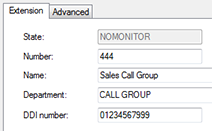
Wir empfehlen, “Nicht überwachen“ bei Gesprächsgruppen zu aktivieren, um Verwechslungen mit anderen Nebenstellen im Anwesenheitsfenster zu vermeiden.
Eine Gesprächsgruppe kann nun im Anwesenheitsfenster eingetragen werden. Anrufe werden damit direkt vom Anwesenheitsfenster an die Gruppe weitergeleitet.
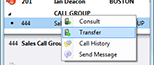
* Option "Nicht überwachen" - verhindert, dass der Server den Status dieser Nebenstelle oder -gruppe überwacht. Sie wird im Anwesenheitsfenster durch einen schwarzen Punkt repräsentiert.

 Report this page
Report this page